مەزمۇن جەدۋىلى
سىز Excel دىكى ھەرپلەرنىڭ باشلىنىشى ، ئاخىرى ياكى ھەر بىر كاتەكچىنىڭ خالىغان ئورنىغا ھەرپلەرنى قوشۇشىڭىز كېرەك. مېنىڭچە كۆپچىلىك بۇنى قولدا قانداق قىلىشنى بىلىدۇ ، تېكىستنى ھەر بىر كاتەكچىگە قولدا كىرگۈزۈشكە ئۇزۇن ۋاقىت كېتىدۇ. بۇ ماقالىدە ئوخشاش بىر ھەرپنى تاللاشقا بىر قانچە ئاسان ئۇسۇلنى كۆرسىتىپ ئۆتىمىز.
چۈشۈرۈش خىزمەت دەپتىرىنى چۈشۈرۈش سىز بۇ ماقالىنى ئوقۇۋاتقاندا. ھەرپلەرنى قوشۇڭ. xlsm
0> تۆۋەندىكى ئەھۋالنى ئويلىشىپ كۆرۈڭ: سىزدە بار بولغان كاتەكچىلەردە ئىسىم بار. سىز ھەر بىر كاتەكچىنىڭ بېشىغا ئالدى قوشۇلغۇچى ، ئاخىرىدا قوشۇمچى ياكى فورمۇلانىڭ ئالدىدا بىر قىسىم تېكىست قويماقچى بولۇشىڭىز مۇمكىن.
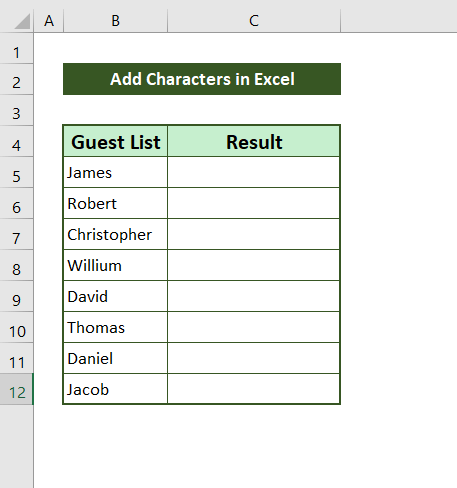
1-ئۇسۇل: Ampersand مەشغۇلاتچىسى (& amp;) Excel
دىكى ھەرپلەرنى قوشۇش ئۈچۈن ampersand (& amp;) بولسا بىر نەچچە تېكىست ھەرپنى بىرلەشتۈرۈش ئۈچۈن ئىشلىتىلىدىغان تىجارەتچى.
بىز ئۇنى ئىشلىتىمىز بارلىق كاتەكچىلەرنىڭ ئالدى-كەينىدىكى ھەرپلەرنى بىر دائىرىگە قويۇڭ.
1-قەدەم:
- ئىستوننىڭ بىرىنچى كاتەكچىسىنى چېكىڭ. ئۆزگەرتىلگەن ئىسىملار (C5) كۆرۈنىدۇ>
="Professor "& B5 2-قەدەم:
- ئىسمى (B5) بولغان كاتەكچىنى تاللاڭ.
- بېسىڭ كۆرۈش ئۈچۈن كىرىڭنەتىجىدە.
- سۆرەپ ھۈجەيرىلەرنى ئاپتوماتىك تولدۇرۇڭ.
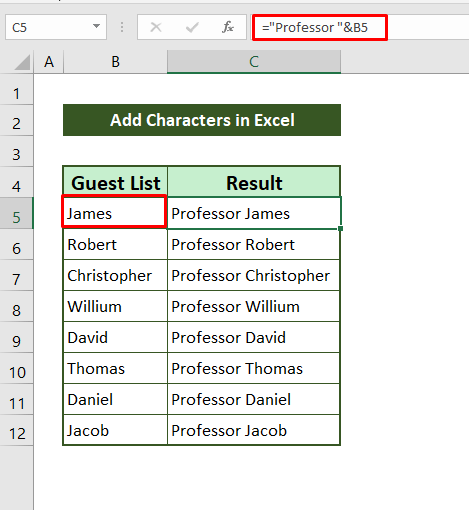
> CONCATENATE ئىقتىدارى بولسا Excel فۇنكسىيەسى بولۇپ ، ئۇ تېكىست تىزمىسىنىڭ باشلىنىشى ۋە ئاخىرىدا تېكىست قىستۇرالايسىز. & amp;) ئىقتىدار جەھەتتە تىجارەتچى. ئىككىسىنىڭ بىردىنبىر پەرقى بىزنىڭ ئۇلارنى قانداق ئىشلىتىشىمىز. بىز بۇ ئىقتىدارنى تېكىستنىڭ ئاخىرىدا ئىشلىتەلەيمىز. بۇ بۆلۈمدە بىز ھەر ئىككىسىنى مۇلاھىزە قىلىمىز. سانلىق مەلۇمات جەدۋىلىدىكى ھەر بىر ئىسىمنىڭ باشلىنىشى. ئالايلۇق ، سىز ھەر بىر ئىسىمنىڭ ئاخىرىدا « پروفېسسور » تېكىستىنى قوشماقچى. بۇ ئۇسۇلنى ئۆگىنىش ئۈچۈن بۇ باسقۇچلارغا ئەگىشىڭ.
).
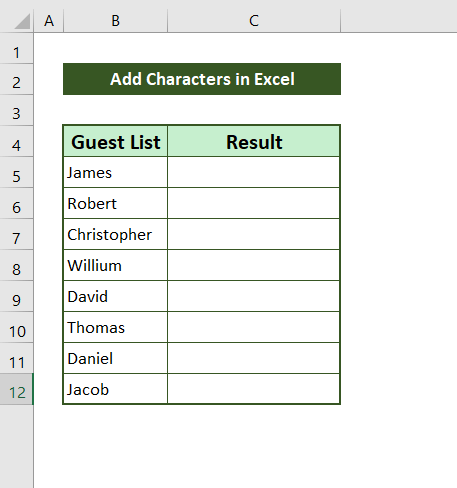
="Professor "& B5 2-قەدەم:
- ئىسمى (B5) بولغان كاتەكچىنى تاللاڭ.
- بېسىڭ كۆرۈش ئۈچۈن كىرىڭنەتىجىدە.
- سۆرەپ ھۈجەيرىلەرنى ئاپتوماتىك تولدۇرۇڭ.
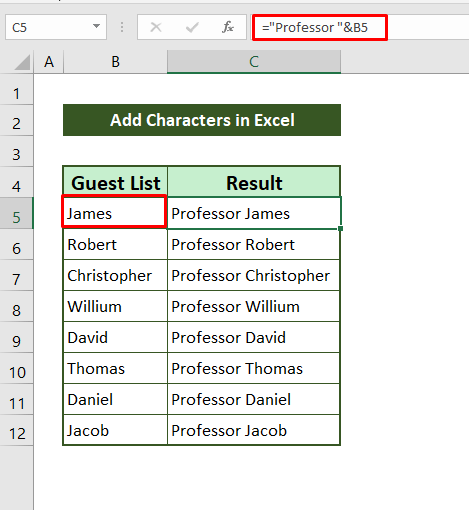
CONCATENATE ئىقتىدارى بولسا Excel فۇنكسىيەسى بولۇپ ، ئۇ تېكىست تىزمىسىنىڭ باشلىنىشى ۋە ئاخىرىدا تېكىست قىستۇرالايسىز. & amp;) ئىقتىدار جەھەتتە تىجارەتچى. ئىككىسىنىڭ بىردىنبىر پەرقى بىزنىڭ ئۇلارنى قانداق ئىشلىتىشىمىز. بىز بۇ ئىقتىدارنى تېكىستنىڭ ئاخىرىدا ئىشلىتەلەيمىز. بۇ بۆلۈمدە بىز ھەر ئىككىسىنى مۇلاھىزە قىلىمىز. سانلىق مەلۇمات جەدۋىلىدىكى ھەر بىر ئىسىمنىڭ باشلىنىشى. ئالايلۇق ، سىز ھەر بىر ئىسىمنىڭ ئاخىرىدا « پروفېسسور » تېكىستىنى قوشماقچى. بۇ ئۇسۇلنى ئۆگىنىش ئۈچۈن بۇ باسقۇچلارغا ئەگىشىڭ.
2-قەدەم:> فۇنكسىيەنى كىرگۈزۈڭ ماسلاشتۇرۇش
3-قەدەم:
- قوش تىرناق ئىچىدە ، كەينىدىن پەش (،) كېلىدۇ.
- بىرىنچى ئىسىم ( E5 )
- يېپىلىش تىرناق قويۇڭ. مىسالىمىزدا ، فورمۇلاڭىز ھازىر
فورمۇلا تېكىستى
=CONCATENATE("Professor ", E5) 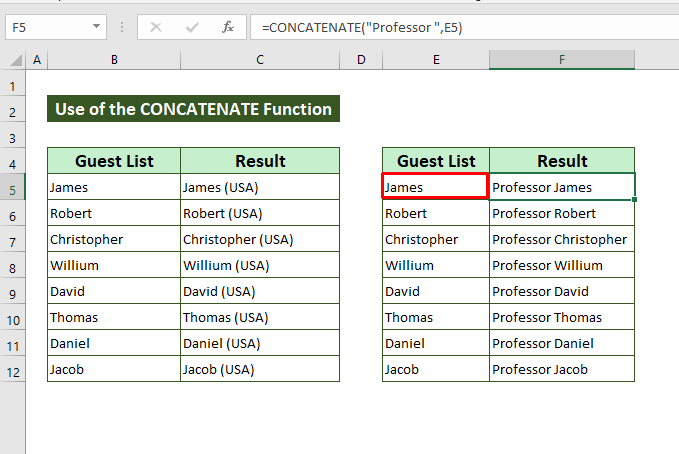
<3 بولۇشى كېرەك> 4-قەدەم:
- بېسىڭ نى كىرگۈزۈڭ.
- ئوخشاش ئۈنۈمگە ئېرىشىش ئۈچۈن تولدۇرۇش تۇتقۇچىنى سۆرەپ تاشلاڭ. تىزىملىكتىكى بىرىنچى ئىسىمدىن بۇرۇن قوشۇلغان. 19> سانلىق مەلۇمات جەدۋىلىدىكى ھەر بىر ئىسىمنىڭ ئاخىرى . ئالايلۇق ، سىز ھەر بىر ئىسىمنىڭ ئاخىرىدا «( ئامېرىكا )» تېكىستىنى قوشماقچى.
1-قەدەم:
- ئۆزگەرتىلگەن ئىسىملارنىڭ كۆرۈنۈشىنى خالايدىغان ئىستوننىڭ بىرىنچى كاتەكچىسىنى چېكىڭ (مىسالىمىزدا C5).
2-قەدەم:
- فورمۇلانى يېزىش ئۈچۈن تەڭ بەلگە (=) نى كىرگۈزۈڭ.
- فۇنكسىيەنى كىرگۈزۈڭ بىزنىڭ ئۈلگىمىز). مىسالىمىزدا ، فورمۇلاڭىز ھازىر بولۇشى كېرەك:
فورمۇلا تېكىستى
=CONCATENATE(B5, " (USA)")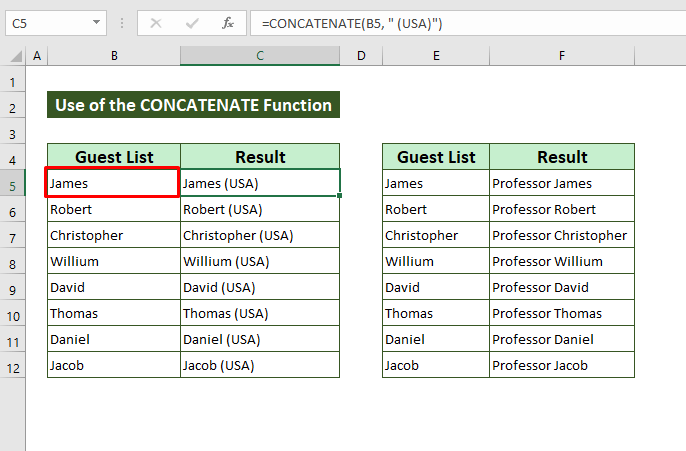
3-قەدەم:
- Enter نى بېسىڭ.
- تولدۇرۇش تۇتقۇچىنى سۆرەپ ئوخشاش ئۈنۈمگە ئېرىشىڭ 0> «( ئامېرىكا )» تېكىستىگە دىققەت قىلىسىز. بۇ تىزىملىكتىكى بىرىنچى ئىسىمدىن كېيىن قوشۇلىدۇ. ئەگەر سىز Excel 2013 ياكى ئۇنىڭدىن كېيىنكى نەشرىنى ئىشلىتىۋاتقان بولسىڭىز ، ئۇنى ئىشلىتەلەيسىز.
Excel نىڭ مودېل تونۇش ئىقتىدارى بۇ ئىقتىداردا ئىشلىتىلىدۇ. Itسانلىق مەلۇماتلىرىڭىزدىكى قېلىپنى تونۇيدۇ ۋە باشقا ئىستوندىكى كاتەكچىلەرگە سىزگە ئوخشاش ئەندىزە تولدۇرىدۇ.
3.1 بارلىق ھۈجەيرىلەرنىڭ باشلىنىشىغا تېكىست قوشۇش ئۈچۈن Flash تولدۇرۇش
1-قەدەم:
- ئۆزگەرتىلگەن ئىسىملارنىڭ كۆرۈنۈشىنى خالايدىغان ئىستوننىڭ بىرىنچى كاتەكچىسىنى چېكىڭ ( F5 ).
- « پروفېسسور » تېكىستىنى قولدا كىرگۈزۈڭ ، ئاندىن تىزىملىكىڭىزنىڭ ئىسمى
2-قەدەم
- نى بېسىڭ .
- F5 كاتەكچىنى يەنە بىر قېتىم چېكىڭ.
- > Flash تولدۇرۇش كۇنۇپكىسى ( ' سانلىق مەلۇمات قوراللىرى گۇرۇپپىسىدا). ئۇنىڭدىن باشقا ، ئەگەر سىز Mac كومپيۇتېرىدا بولسىڭىز (CTRL + E كۇنۇپكا تاختىڭىزدا (بۇيرۇق + E) نى باسسىڭىز بولىدۇ.
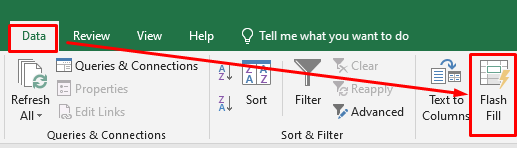
بۇ ئوخشاش ئەندىزىنى ئىستوندىكى باشقا كاتەكچىلەرگە كۆچۈرۈپ بېرىدۇ!
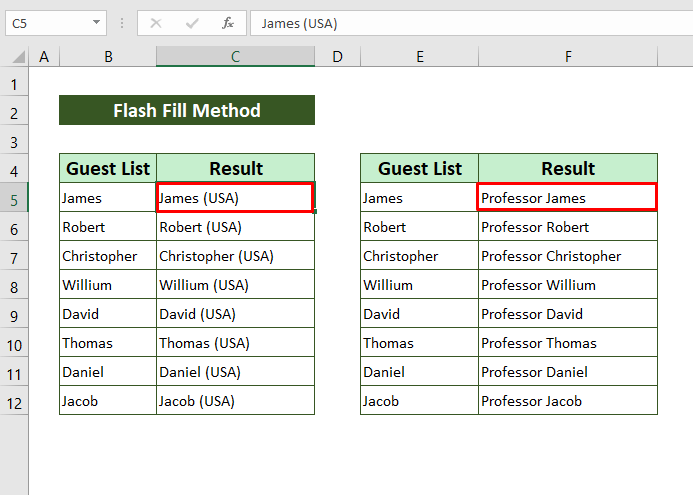
3.2 Flash تولدۇرۇش تېكىست قوشۇش بارلىق كاتەكچىلەرنىڭ ئاخىرىغىچە
1-قەدەم:
- ئۆزگەرتىلگەن ئىسىملارنىڭ كۆرۈنمەكچى بولغان ئىستوننىڭ بىرىنچى كاتەكچىسىنى چېكىڭ ( C5 ). 3> 2-قەدەم:
- نى بېسىڭ نى بېسىڭ. سانلىق مەلۇمات بەتكۈچىنىڭ ئاستىدا ، Flash تولدۇرۇش كۇنۇپكىسىنى بېسىڭ
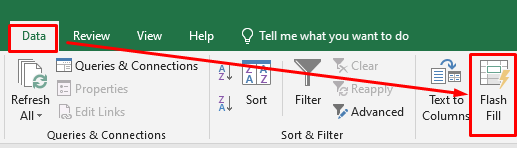
بۇ ئوخشاش ئەندىزىنى قالغانلارغا كۆچۈرىدۇ ئىستوندىكى كاتەكچىلەرنىڭ flash چاقماق لامپىدا!
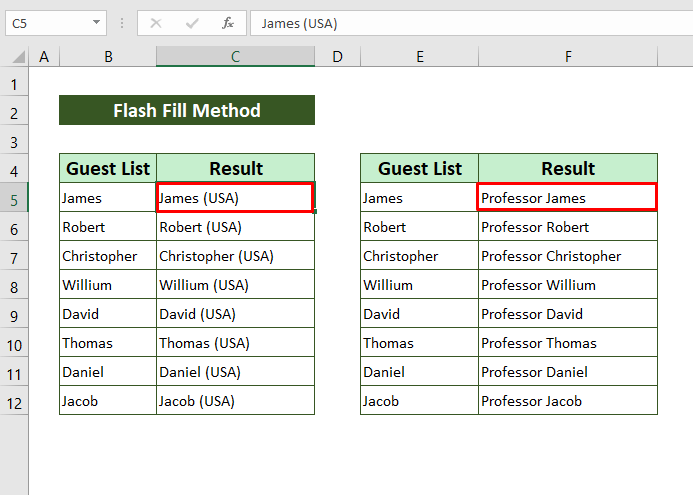
4-ئۇسۇل: ھەرپلەرنى قوشۇڭExcel ئالاھىدە Nth ھەرپنىڭ ئالدى-كەينىدە
كاتەكچىدىكى مەلۇم ئورۇنغا مەلۇم تېكىست ياكى ھەرپ قوشۇش ئۈچۈن ، ئەسلىدىكى تىزمىنى ئىككىگە بۆلۈپ ، ئۇلارنىڭ ئارىسىغا تېكىست قوشۇڭ. بۇ ئۇسۇلنىڭ گرامماتىكىسى بولسا ،
= CONCATENATE (سول (كاتەكچە ، n) ، «تېكىست» ، توغرا (كاتەكچە ، LEN (كاتەكچە) -n))
قەيەردە ،
- سول (كاتەكچە ، n) = سول تەرەپتىكى nth ھەرپنىڭ ئورنى سىز قوشماقچى.
- LEN (كاتەكچە) -n) = ھەرپلەرنىڭ ئومۇمىي سانى مىنۇس nth ھەرپ.
- ماسلاشتۇرۇش (سول (كاتەكچە ، n) ، « تېكىست » ، توغرا (كاتەكچە ، LEN (كاتەكچە) -n)) = CONCATENATE فۇنكسىيەسىنى ئىشلىتىپ ئىككىگە ئىككىنى قوشۇڭ
مەسىلەن ، B5
فورمۇلادىن جامېس ۋە (ئامېرىكا) سۆزى ئارىسىدىكى 5-ھەرپتىن كېيىن (-) قوشماقچى. تېكىست
=CONCATENATE(LEFT(B5, 5), "-", RIGHT(B5, LEN(B5) -5))1-قەدەم:
- فورمۇلانى يېزىش ئۈچۈن تەڭ بەلگە (=) نى كىرگۈزۈڭ
- CONCATENATE فۇنكسىيەسىنى ئىشلىتىڭ ، ئاندىن تىرناق ()
2-قەدەم:
- نى ئىشلىتىڭ تىرناق ئارىسىدىكى سول ئىقتىدار .
- سىز قايسى كاتەكچىگە قوشماقچى بولغان B5 كاتەكچىسىنى تاللاڭ ۋە پەش (،) تىرناقنى تاقاڭ. 3> توغرا ئىقتىدار كەينىدىن پەش
- B5 كاتەكچىسىنى تاللاڭ ۋە پەش كىرگۈزۈڭ
- ئىشلىتىش LEN ئىقتىدارى ۋە كاتەكچىنى B5
- نۆل 5 (-5) نى كىرگۈزۈپ ، ئوڭ تەرەپتىكى nth ھەرپنىڭ ئورنىنى تاپالايسىز
- تاقاش تىرناق.
4-قەدەم:
- >
- دائىرە ( E5: E12 ) نى تاللاڭ ، بۇنىڭدا سىز
- Excel دىكى Alt + F11 كۇنۇپكىسىنى بېسىپ تۇرۇڭ ، ئۇ Microsoft قوللىنىشچان پروگراممىلارنىڭ Visual Basic كۆزنىكىنى ئاچىدۇ.
- & gt; بۆلەك نى چېكىڭ ، ھەمدە تۆۋەندىكى VBA كودىنى مودۇل كۆزنىكىگە چاپلاڭ.
- تۆۋەندىكى VBA كودىنى قوشۇڭ
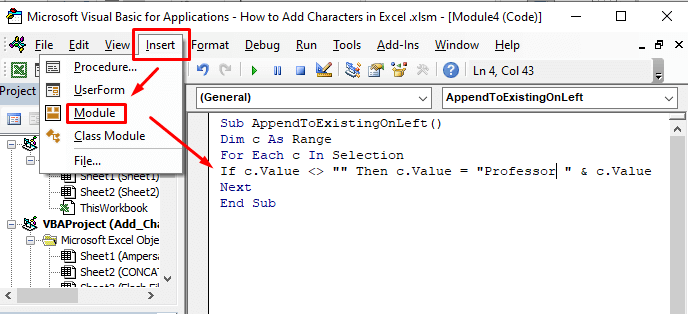
3-قەدەم:
F5 كۇنۇپكىسىنى بېسىپ بۇ ماكرونى ئىجرا قىلىڭ ھۈجەيرىلەرنىڭ مەزمۇنى پروفېسسورنىڭ قىممىتىگە قوشۇلىدۇ
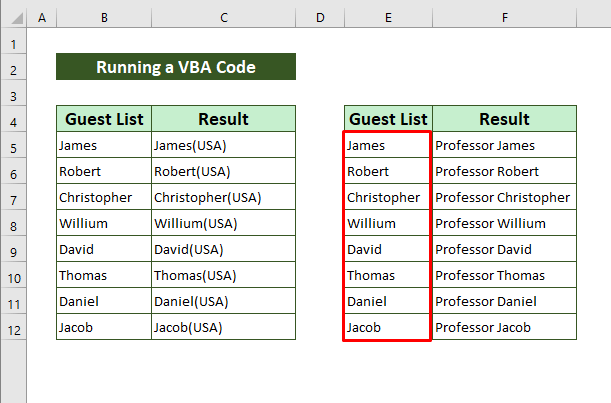
5.2 VBA: ھەر بىر كاتەكچىنىڭ ئاخىرىدا كونكرېت تېكىست قوشۇش
1-قەدەم:
- دائىرە ( B5: B12 ) نى تاللاڭ ، بۇنىڭدا سىز
2-قەدەم:
- Excel دىكى Alt + F11 كۇنۇپكىسىنى بېسىپ تۇرۇڭ ، ئۇ Microsoft Visual نى ئاچىدۇ. قوللىنىشچان پروگراممىلارنىڭ ئاساسى كۆزنەك.
- نى بېسىڭ & gt;>
7478
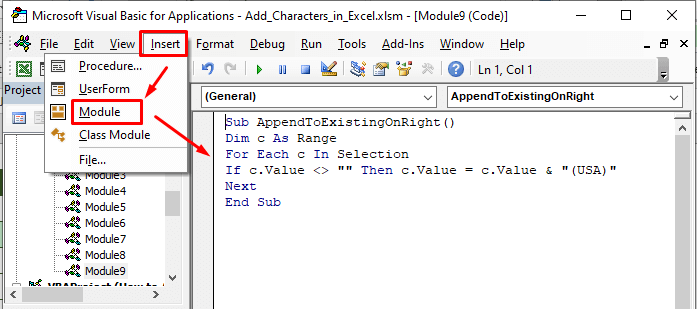
3-قەدەم:
- F5 كۇنۇپكىسىنى بېسىپ بۇ ماكرونى ئىجرا قىلىڭ ۋە كاتەكچىلەرنىڭ ھەممىسى كاتەكچە مەزمۇنى
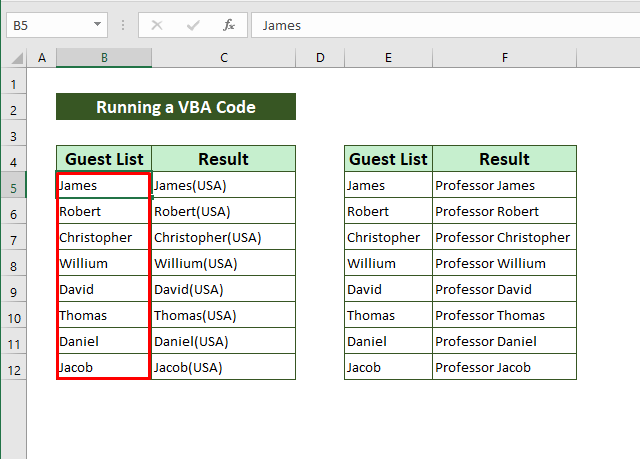
خۇلاسە
رەھمەت سىز بۇ ماقالىنى ئوقۇغانلىقىڭىز ئۈچۈن. بۇ ئۇسۇللارنى ئىشلىتىپ ، خالىغانچە كاتەكچىگە ياكى ئالاھىدە ئورۇنغا ھەرپ قوشالايسىز. سوئالىڭىز بولسا بىزدىن سوراپ بېقىڭ. بىز ، مۇنەۋۋەر كوماندا ، سوئاللىرىڭىزغا ھەمىشە جاۋاب قايتۇرىمىز.
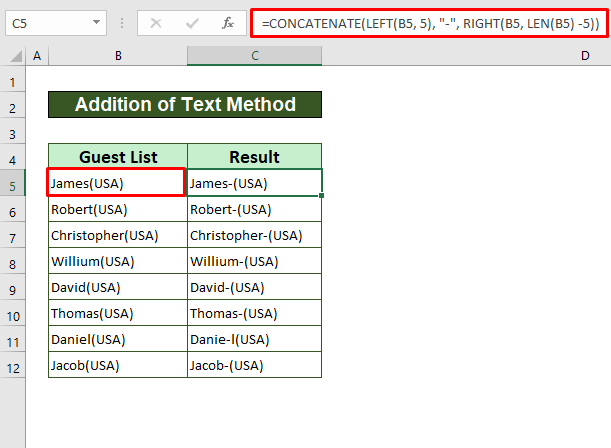
5-ئۇسۇل: بارلىق ھۈجەيرىلەرگە ئالاھىدە ھەرپ قوشۇش ئۈچۈن VBA تاللاشنىڭ ھەر بىر كاتەكچىسىگە بەلگىلەنگەن ھەرپلەرنى قوشماقچى.
5.1 VBA: ھەر بىر كاتەكچىنىڭ بېشىدا كونكرېت ھەرپ قوشۇش
1-قەدەم:
2-قەدەم:

